Flowcharts sind ein hervorragendes Werkzeug, um Prozesse visuell darzustellen. Sie helfen dabei, komplexe Abläufe zu strukturieren und erleichtern das Verständnis für alle Beteiligten. In diesem Tutorial lernst du, wie du in Miro ein einfaches Flowchart erstellst, das du für vielfältige Zwecke nutzen kannst. Lass uns gleich starten!
Wichtigste Erkenntnisse
- Miro bietet eine Vielzahl von Vorlagen zur Erstellung von Flowcharts.
- Mit wenigen Schritten kannst du ein einfaches Flowchart erstellen, das Entscheidungen und Aktionen abbildet.
- Der Export deines Flowcharts ist einfach und in verschiedenen Formaten möglich.
Schritt 1: Vorlage auswählen
Zuerst öffnest du Miro, um auf dein Board zuzugreifen. Du kannst dann die Funktion „Templates“ auswählen, um verschiedene Vorlagen zu durchsuchen. Miro bietet eine Vielzahl von Vorlagen an, die für unterschiedliche Diagrammarten geeignet sind, darunter auch Flowcharts. Suche nach der Kategorie „Mapping und Diagramme“. Sprich hier die Vorlagen an, die bereits mit Informationen gefüllt sind, oder wähle ein leeres Template, um von Grund auf zu arbeiten.
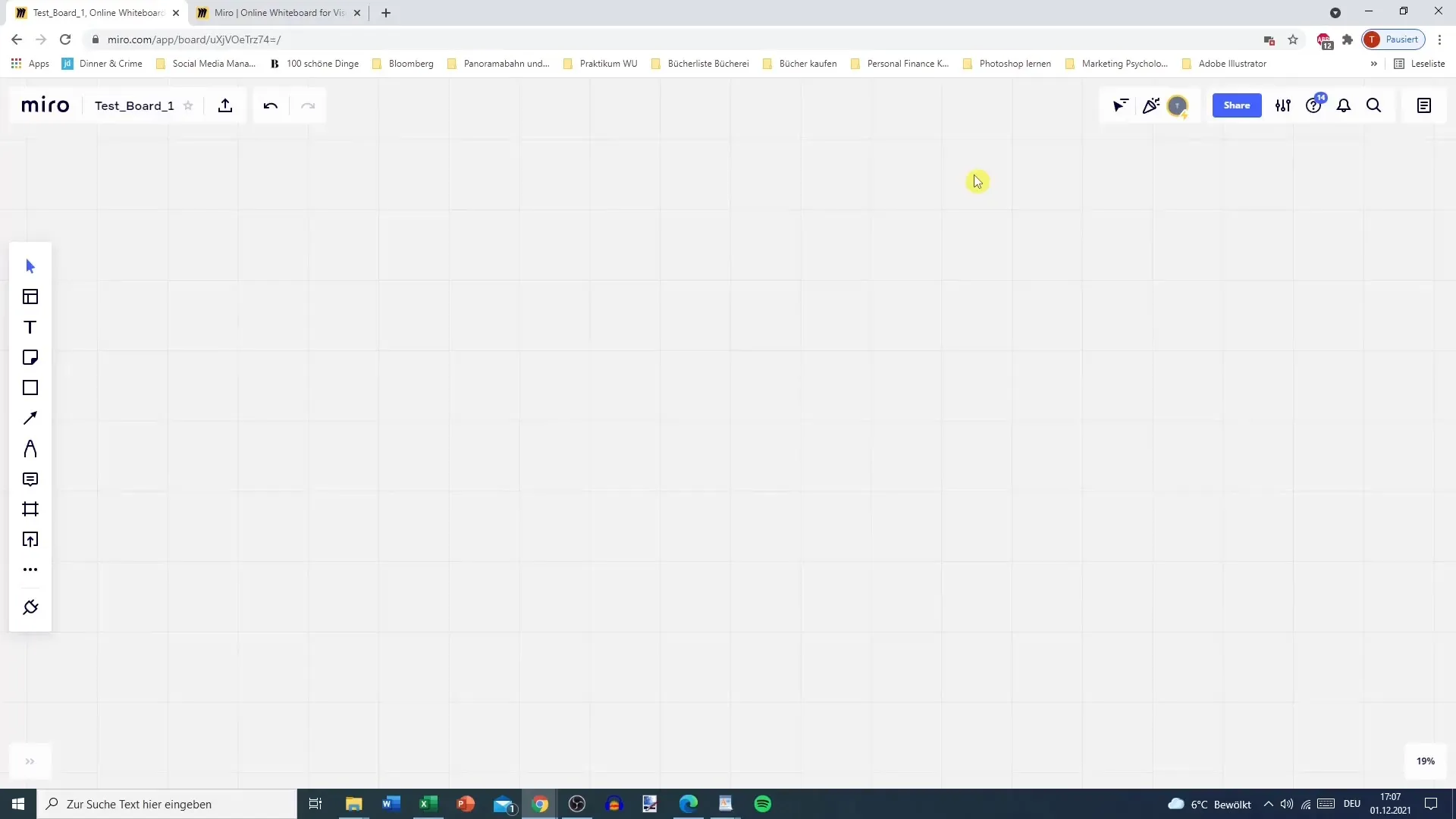
Schritt 2: Flussdiagramm starten
Wenn du das Flowchart-Template ausgewählt hast, siehst du eine grundlegende Struktur. Diese umfasst meist einen Startpunkt, Aktionen und Entscheidungsfragen. Notiere dir, dass du mit dem Flowchart typischerweise den Verlauf von einem Prozess abbildest, indem du von einer Entscheidung zur nächsten übergehst.
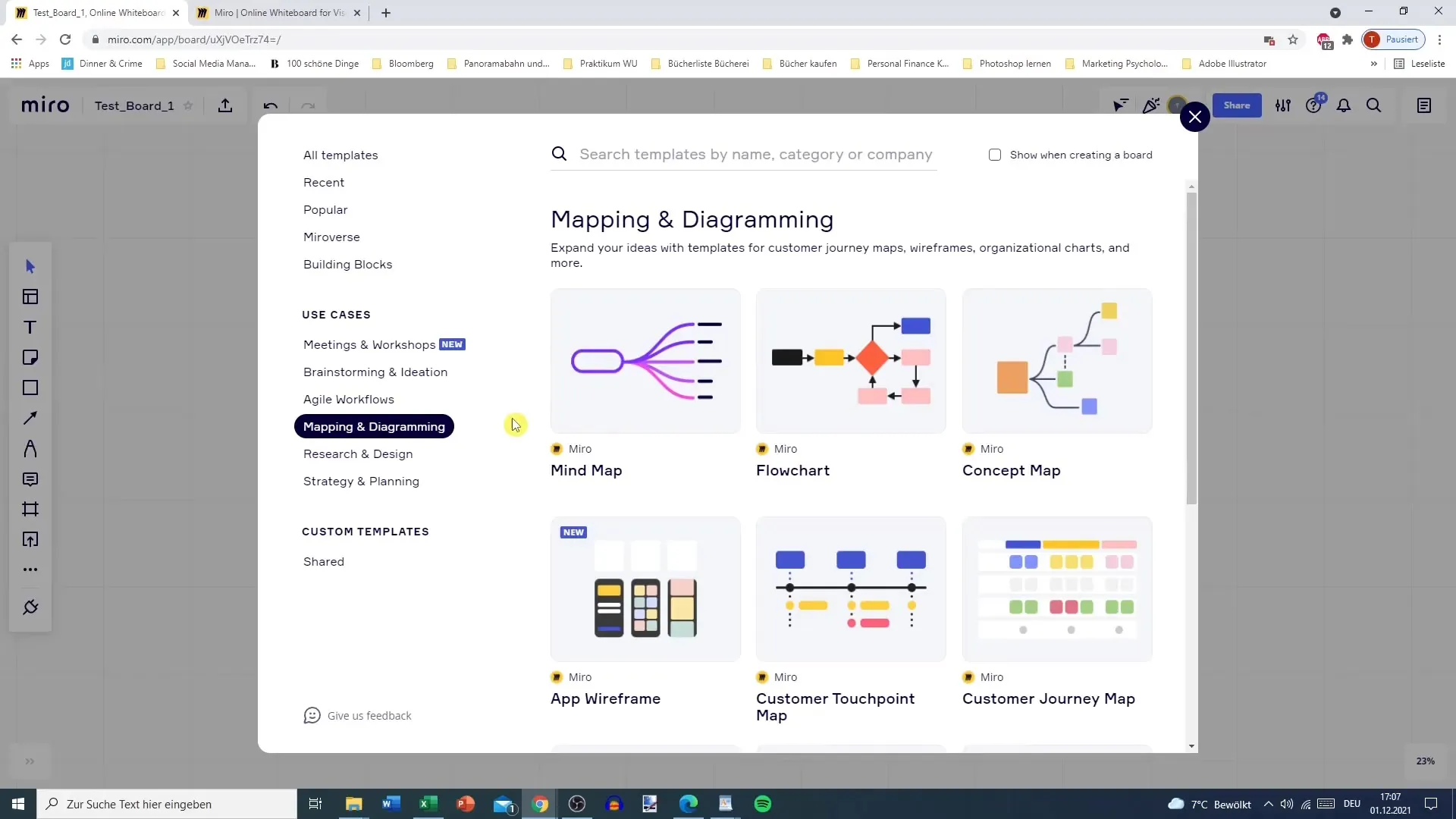
Schritt 3: Aktionen definieren
Nun fängst du an, deine spezifischen Aktionen und Entscheidungen hinzuzufügen. Zum Beispiel könntest du mit einer Aktion „Münzwurf“ beginnen. Die nächste Aktion könnte eine „Befragung eines Spielers“ sein, um herauszufinden, ob er „Kopf“ oder „Zahl“ tippt. Diese Struktur kann dir helfen, die verschiedenen Möglichkeiten zu visualisieren und im Diagramm darzustellen.
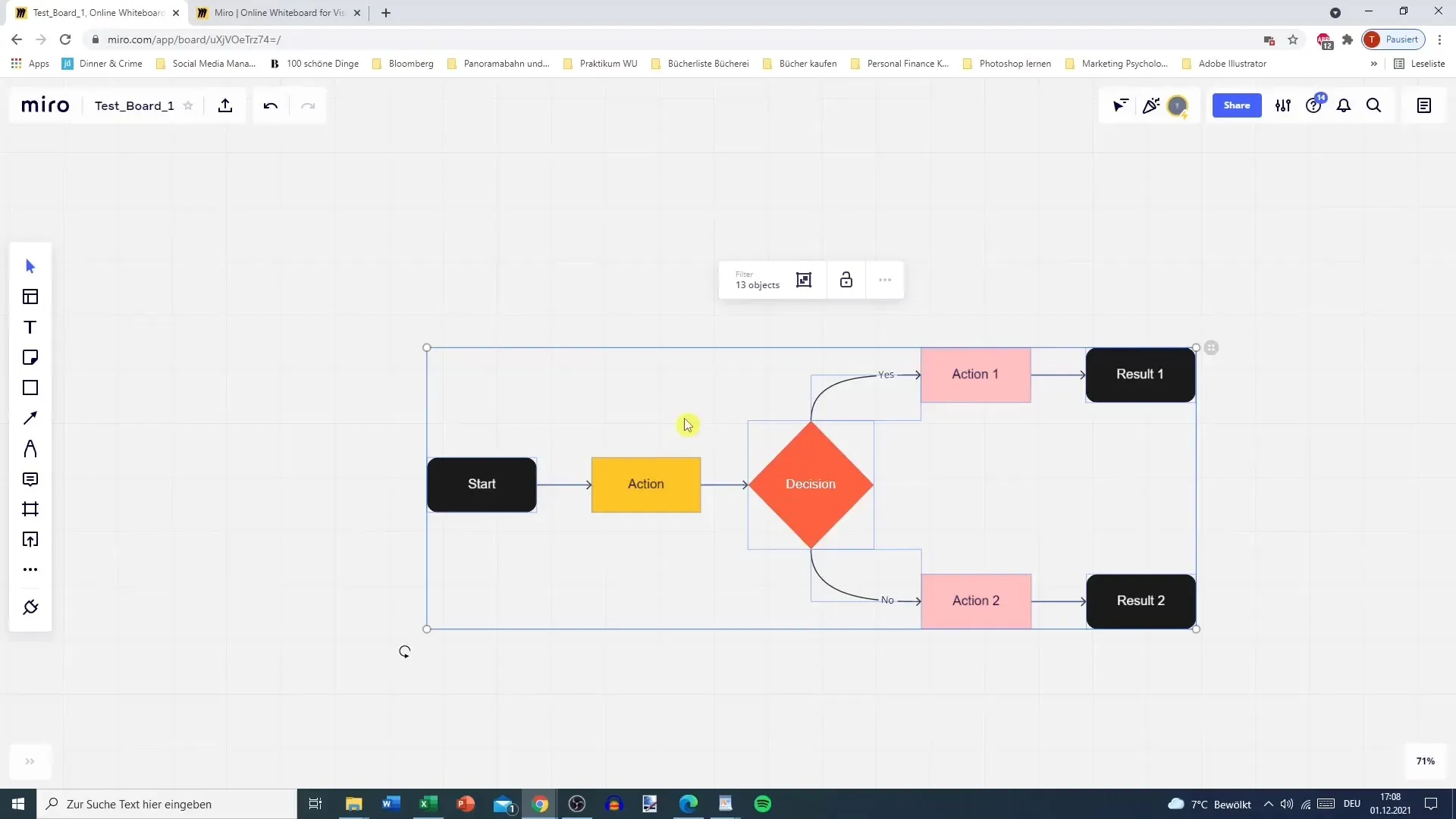
Schritt 4: Rechtecke und Pfeile verwenden
Um dein Flowchart zu erweitern, füge Rechtecke für zusätzliche Schritte hinzu. Das Erstellen von Verbindungen zwischen Aktionen erfolgt mit Pfeilen. Du kannst Rechtecke und Pfeile einfach per Drag-and-Drop in dein Diagramm ziehen. Alternativ kannst du auch das Kopieren und Einfügen (Strg + C und Strg + V) nutzen, um Zeit zu sparen. Achte darauf, dass die Pfeile und Rechtecke sinnvoll angeordnet sind, um ein klares Bild der Abläufe zu gewährleisten.
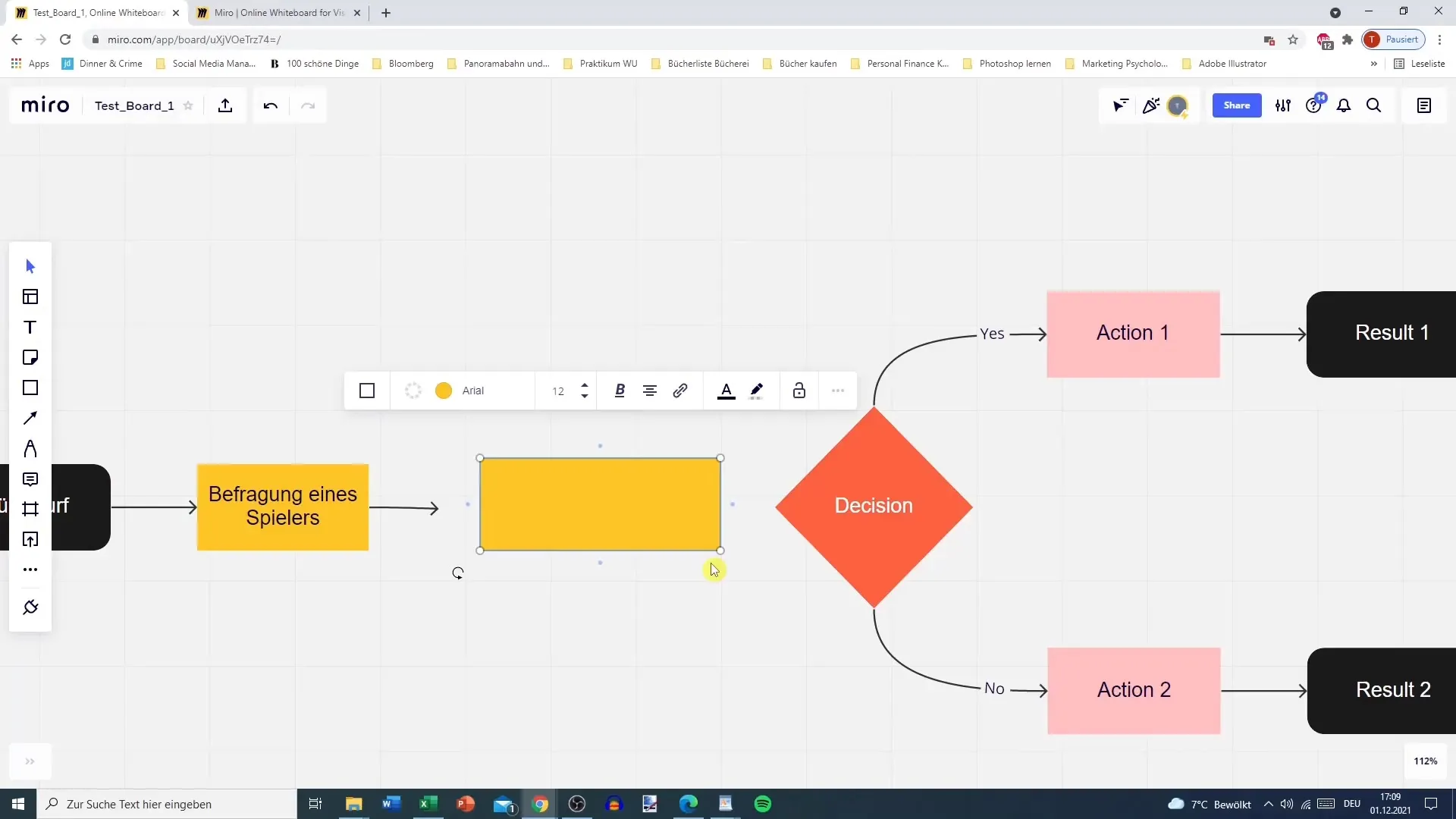
Schritt 5: Entscheidungen und Ergebnisse festlegen
Jetzt ist es an der Zeit, die Entscheidungen in deinem Flowchart zu definieren. Jede Entscheidung sollte klare Optionen bieten, wie etwa „Ja“ oder „Nein“. Je nachdem, welche Entscheidung getroffen wird, kannst du zu verschiedenen Aktionen führen. Dies kann weiter verfeinert werden, indem du zusätzliche Alternativen einfügst.
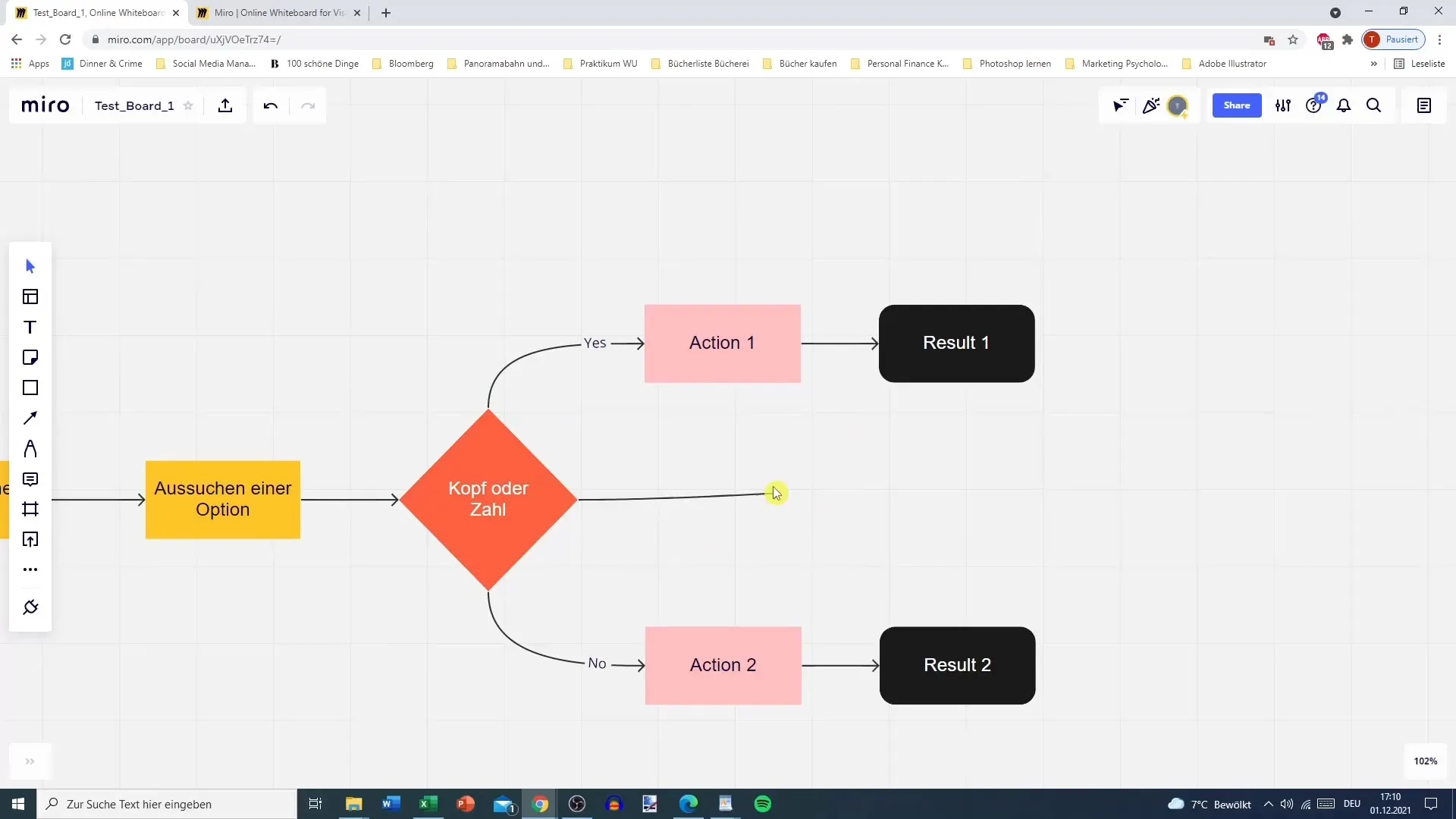
Schritt 6: Ergebnisse visualisieren
Nachdem die Entscheidungen festgelegt sind, konzentriere dich darauf, die Ergebnisse darzustellen. Zum Beispiel: Wenn ein Spieler korrekt „Kopf“ oder „Zahl“ tippt, führt das zu einem Gewinn; wenn nicht, ist das Resultat „kein Gewinn“. Du hast die Möglichkeit, die verschiedenen Ergebnisse visuell zu differenzieren, z.B. durch unterschiedliche Farben der Rechtecke.
Schritt 7: Diagramm verfeinern
Nimm dir etwas Zeit, um dein Flowchart auf Vollständigkeit und Klarheit zu überprüfen. Es könnte nützlich sein, zusätzliche Schritte einzufügen, die eventuell fehlen, wie das Werfen einer Münze oder das Abfragen von Titeln. Die Feinabstimmung hilft dabei, das Diagramm zu optimieren und sicherzustellen, dass der Prozess verständlich ist.
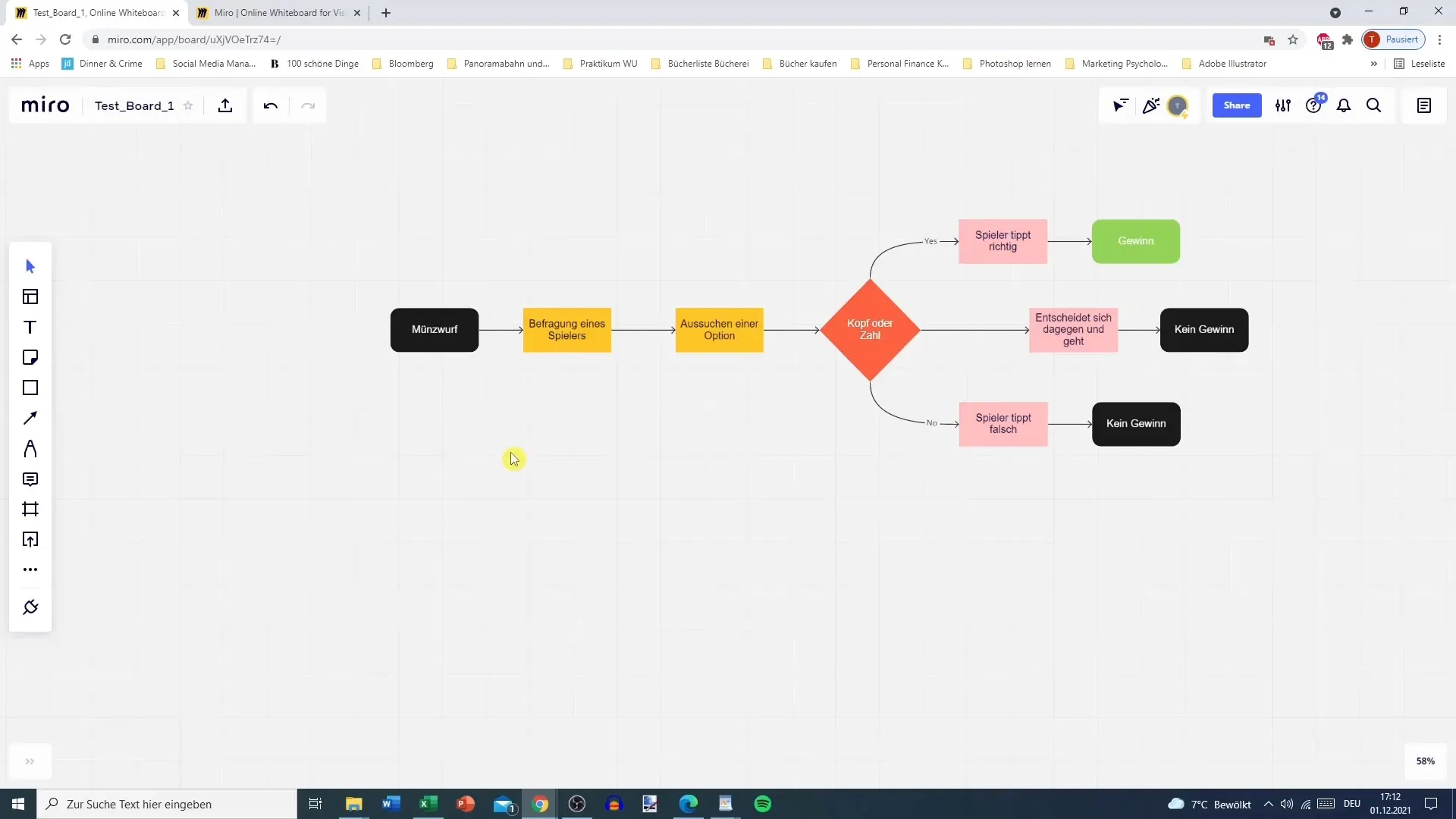
Schritt 8: Exportieren
Wenn du mit deinem Flowchart zufrieden bist, kannst du es exportieren. Miro ermöglicht es dir, deine Diagramme in verschiedenen Formaten zu speichern, etwa als PDF oder als Bilddatei. Du kannst die Exportoptionen aufrufen und den gewünschten Dateityp auswählen. Achte darauf, alle unerwünschten Elemente zu entfernen, bevor du das Diagramm exportierst.
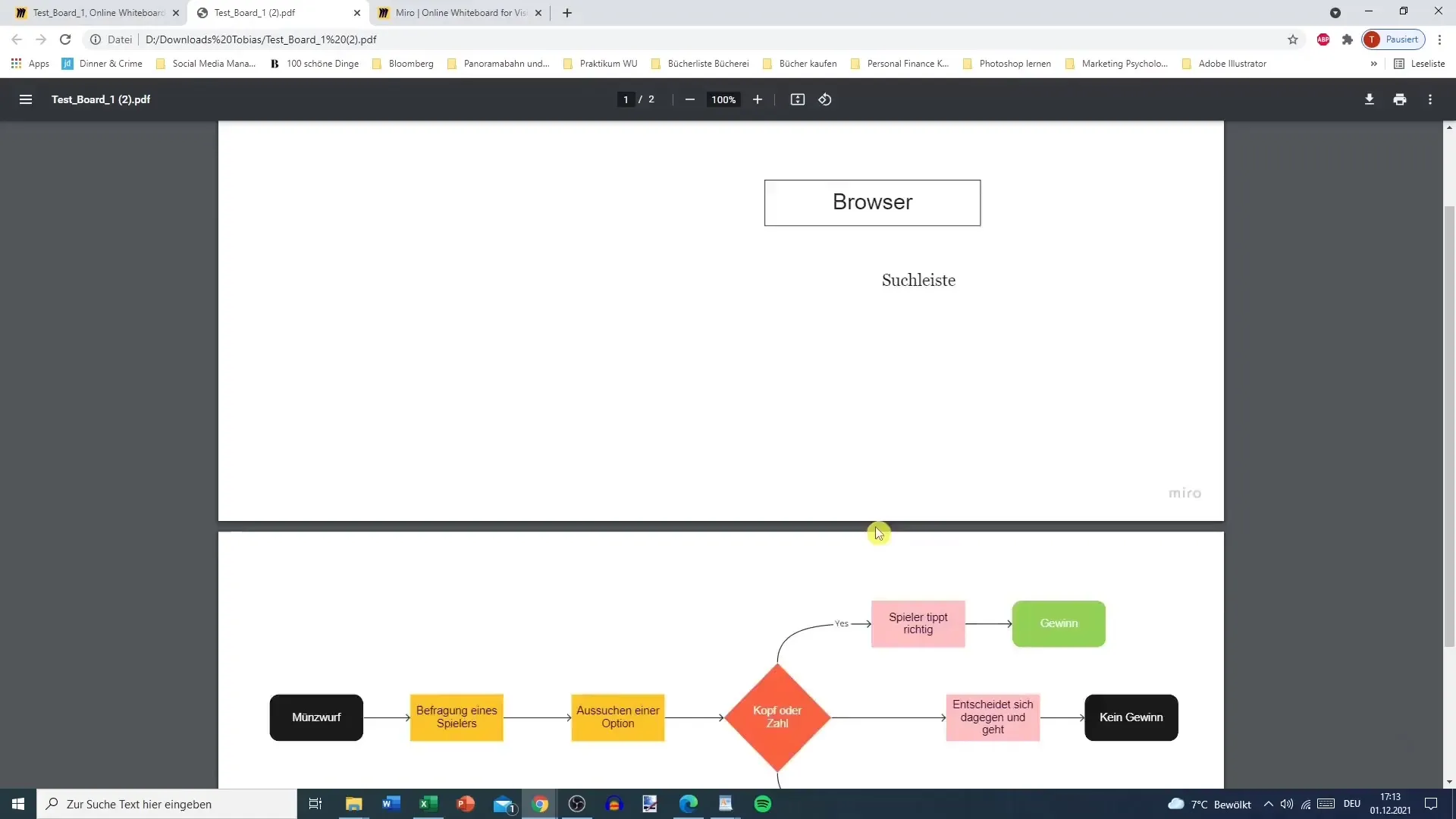
Zusammenfassung – Miro Tutorial: Flowcharts Schritt für Schritt erstellen
In diesem Tutorial hast du gelernt, wie man ein einfaches Flowchart in Miro erstellt. Angefangen bei der Auswahl einer Vorlage bis hin zum Export des fertigen Diagramms – all diese Schritte wurden besprochen. Indem du praktische Beispiele nutzt, erhältst du ein besseres Verständnis für die Funktionalitäten von Miro und kannst die Software effektiv einsetzen.
FAQ
Wie erstelle ich ein Flowchart in Miro?Du wählst eine Vorlage aus der Template-Galerie, fügst Aktionen und Entscheidungen hinzu und verbindest diese mit Pfeilen.
Kann ich ein Flowchart exportieren?Ja, Miro ermöglicht den Export in verschiedenen Formaten, wie PDF und Bilddateien.
Wie füge ich Farben hinzu?Klicke auf ein Rechteck oder ein anderes Element, wähle die Farbe aus der Palette und wende sie an.


